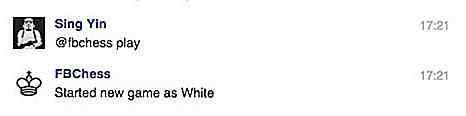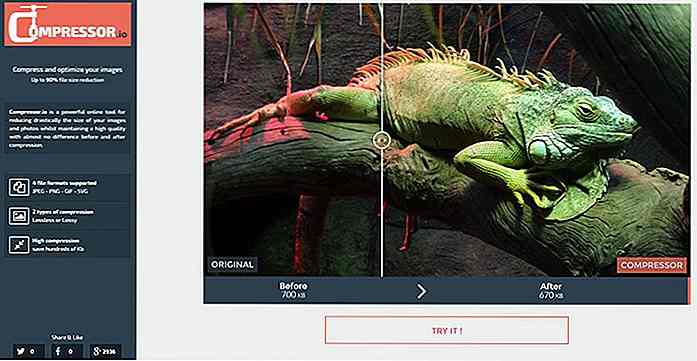no.hideout-lastation.com
no.hideout-lastation.com
18 tips og triks for å få mest mulig ut av Cortana
Microsofts egen virtuelle assistent, Cortana, er en av de beste funksjonene som ble introdusert i Windows 10. Det kunstige, intelligente verktøyet tilbyr mange funksjoner som du kan glede deg over å bruke datamaskinen din, få informasjon om fingertipsene og forbedre produktiviteten på jobben.
De fleste av oss er imidlertid ikke klar over Cortanas funksjoner, tips og triks som kan gjøre livet enklere . Derfor samler jeg den ultimate listen med tips og triks for å hjelpe deg med å få mest mulig ut av Cortana i Windows 10 Ã ¢ Â Â "på skrivebord og mobiler.
Merk: Cortana-kommandoer, når de blir sagt, skal begynne med " Hei Cortana, ... "
1. Lag spesifikke søk
Cortana er smart nok til å vise deg de beste kampene øverst i resultatlisten, men det kan ikke være tilfredsstillende for enhver situasjon. Det er derfor, det gir deg muligheter til å ta kontroll over dine søk.
For å få de tilpassede og mest relevante resultatene, begrens søkeordet ditt ved å bruke spesifikasjoner som:
operatører
Søk ved hjelp av filnavn, jokertegn (? Og *) og utvidelser (for eksempel: .doc, .exe, etc.) og standard aritmetiske operatører
plassering
Søk på et bestemt sted, inkludert OneDrive , Internett, Windows Store eller lokale lagringsstasjoner (som C :)
kategorier
Søk i en bestemt kategori ved å skrive en kategori etterfulgt av et kolon (:) og søket ditt for å få kategoribaserte resultater. Her er listen over kategorier (som eksempler) for å ta hint fra:
- Apper: Kant (viser forskjellige apps i Windows Store)
- Dokumenter: Rapport (viser alle lignende navngitte dokumenter)
- Mapper: Blog (viser alle navnene som heter ¢ Â Â~blog)
- Musikk: Bob Dylan (viser alle relaterte sanger og album)
- Bilder: Fugler (viser bilder med lignende navn)
- Innstillinger: Region og språk (viser de angitte innstillingene)
- Videoer: Ferie i Venezuela (viser alle lignende navngitte videoer)
- Web: Windows 10 (viser informasjon relatert til denne spørringen fra nettet)
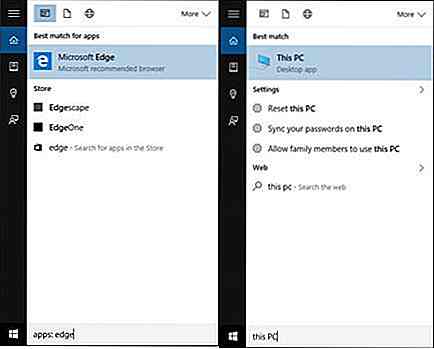 2. Spor kurere og fly
2. Spor kurere og fly Som en smart assistent sporer Cortana også flynummer og budpakker via deres sporingsnummer.
Den sporer automatisk flyene og kurirene med detaljene i den konfigurerte e-posten din. Du kan også spore informasjonen manuelt hvis den ikke finnes i e-posten din.
Verktøyet gjør det mulig å spore budtjenester fra tjenester som DHL, UPS, FedEx, etc. og forhandlere som Amazon, eBay, Walmart, etc., og støtter ulike kjente flyoperatører .
Følg disse trinnene for å spore fly- eller kurerinformasjon manuelt:
- Skriv inn flys- eller budsporingsnummeret i søkefeltet til Cortana
- Etter at Cortana har godkjent informasjonen, klikker du på Spor pakken din (dette trinnet er kun for budpakker)
- Du kan se søkeresultatet under Best match
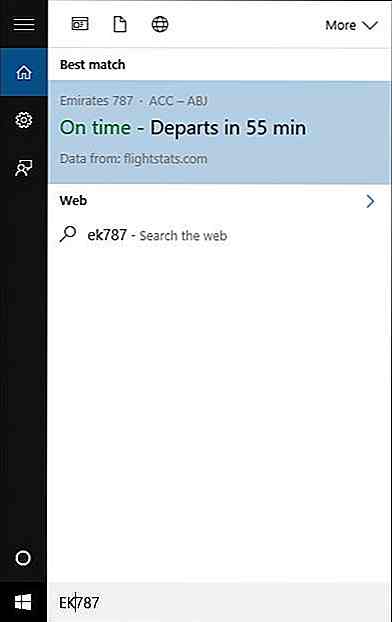 3. Sett 3 typer påminnelser
3. Sett 3 typer påminnelser Du kan sette opp tidsbaserte, plasseringsbaserte eller personbaserte påminnelser ved hjelp av Cortana på PCen, og få påminnelsene på mobilenheten din.
Tidsbaserte påminnelser er selvsagt basert på tid, mens plasseringsbaserte påminnelser er basert på den sporede plasseringen på mobilenheten din . Hvis det er en perso-basert påminnelse, vil påminnelsen dukke opp når du mottar en samtale eller melding fra den personen.
Følg disse trinnene for å angi påminnelsene:
- Klikk i søkefeltet i Cortana, skriv inn eller si påminnelsesforespørselen
- Klikk på Set en påminnelse , da krever Cortana person, sted og tid
- Etter at du har satt inn den nødvendige informasjonen, klikker du på Påminneknappen
Her er noen få eksempelforespørsler for å angi påminnelsene:
- " Påminn meg om å plukke opp renseriet klokka 8 i morgen i morgen "
- " Påminn meg om å kjøpe klokken for John 25. desember i år "
- "Minn meg om å gratulere når Sandhya ringer eller sender meg beskjed "
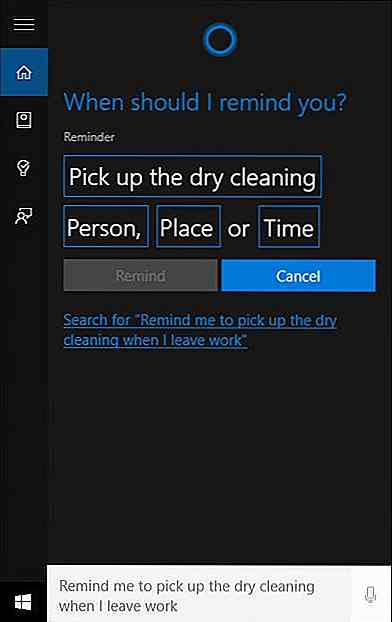 4. Spørsmål for teknisk støtte
4. Spørsmål for teknisk støtte Cortana hjelper deg med å få teknisk støtte for bestemte søk og gir den spurt informasjonen i app-vinduet. Spørsmålene dine kan også omdirigeres til Windows Hjelp og støtte, Microsoft Bing (søkemotor) eller Microsofts støttesider på Microsoft Edge.
Her er noen få eksempler på spørsmål for å få teknisk støtte:
- " Hvordan kobler jeg til Wi-Fi? "
- " Hvordan lager jeg en sikkerhetskopi? "
- " Hvordan endrer jeg bakgrunnen min? "
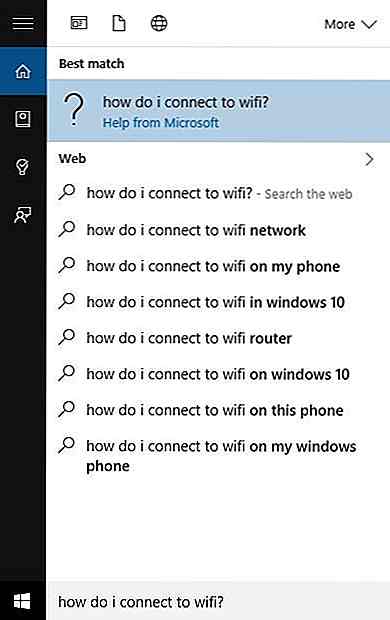 5. Oversett ord og setninger
5. Oversett ord og setninger Cortana kan oversette setninger og setninger på 50 forskjellige språk . Du må skrive eller snakke frasen (som en forespørsel) i søkefeltet til Cortana, og det kunstige, intelligente verktøyet vil gi svaret tilbake.
Følg disse trinnene for å oversette ved hjelp av Cortana:
- Klikk i Cortanas søkeboks
- Skriv " Oversett ", skriv inn uttrykket og " til fransk " (hvis du vil oversette uttrykket til fransk)
Her er noen få eksempler eller setninger for å gjøre oversettelser:
- " Hvordan sier jeg god morgen på fransk? "
- " Oversett hei der til spansk "
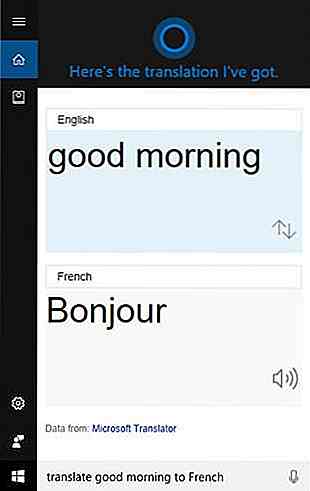 6. Send tekstmeldinger fra PC
6. Send tekstmeldinger fra PC Cortana kommer til å redde hvis du vil sende en melding når du er borte fra telefonen eller for opptatt til å plukke opp. Du kan fortsatt bruke dette verktøyet til å sende en SMS fra din PC (som faktisk sendes fra telefonen).
Følg disse trinnene for å sende en melding:
- Åpne Cortana og i søkefeltet, skriv " Send " tekst til "
- Skriv navnet på personen fra kontaktlisten din og trykk Enter
- Skriv deretter inn meldingen i meldingsboksen og klikk på Send- knappen
Hvis det er et nytt nummer (ikke oppført i kontaktene dine), må du først legge til nummeret i kontaktlisten din først. For å gjøre dette kan du installere People-appen i Windows 10 og lagre nummeret der (det synkroniseres med telefonen).
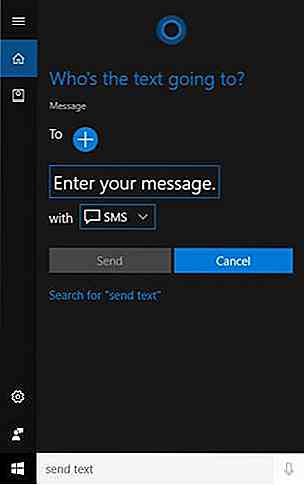 7. Søk ved hjelp av naturlig språk
7. Søk ved hjelp av naturlig språk Cortana er interaktivt og brukervennlig, og gjør det mulig å stille spørsmål i naturlig språk à ¢    "samme som Apples Siri og Google Nå. Dette betyr at du kan snakke med Cortana samme som du gjør med et menneske, og det vil gi tilbake svar.
Du kan følge disse trinnene for å søke på naturlig språk:
- Skriv eller snakk søket ditt inne i søkefeltet til Cortana
- Cortana vil automatisk forstå konteksten og svare på spørringen
Få eksempler på søk med naturlig språk:
- " Finn dokumenter for i går "
- " Hva er været i dag? "
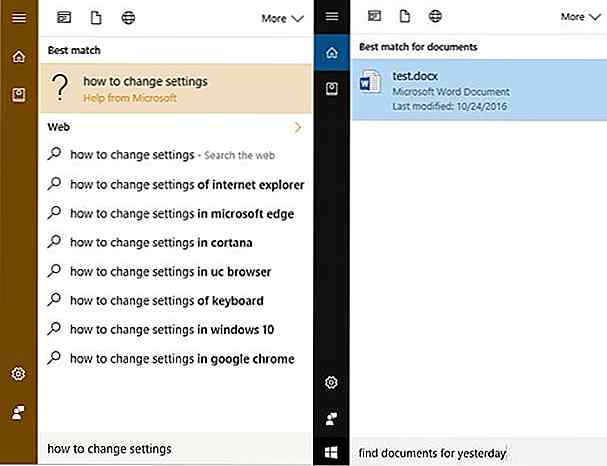 8. Identifiser musikk og sanger
8. Identifiser musikk og sanger Cortana har forskjellige triks opp i ermet og å identifisere musikk eller sanger er en så fantastisk funksjon. Det kan ikke bare lytte til og identifisere musikk, det kan også søke på nettet for ytterligere detaljer og beskrivelse for å spille musikk eller sang.
Du kan oppnå det samme ved å bruke følgende trinn:
- Klikk inn i Cortanas søkeboks
- Klikk på ikonet for musikknotat øverst til høyre (se under Mer hvis det ikke er synlig eller tilgjengelig direkte der)
Eller du kan bare spørre slike spørsmål for å gjøre det samme:
- " Hvilken sang spiller? "
- " Hva er navnet på denne sangen? "
Cortana viser sang eller sportittel, albumnavn og flere detaljer. Du kan klikke på sangen for å kjøpe sangen eller albumet fra Windows Store .
Vær oppmerksom på at det er få regionale restriksjoner for denne funksjonen, og Cortana kan ikke identifisere musikk i ikke-støttede områder og i stedet svare " Beklager, jeg gjenkjenner ikke denne sangen, prøv igjen. "
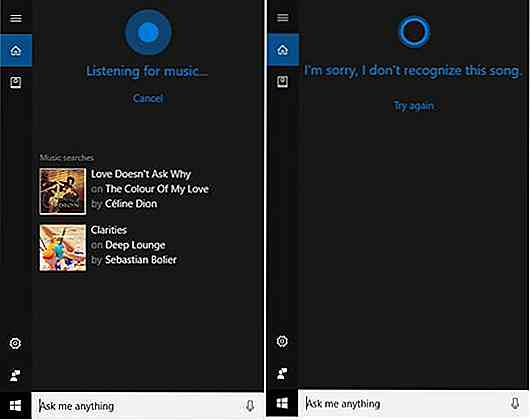 9. Beregn og konverter tall
9. Beregn og konverter tall Cortana, bortsett fra de andre funksjonene, kan hjelpe deg med å gjøre grunnleggende aritmetiske operasjoner og enkle konverteringer.
Verktøyet kan konvertere mellom ulike numeriske enheter som valuta, temperatur, lengde, vekt og væskekvantitet, etc.
Du kan utføre følgende trinn for å beregne eller konvertere:
- Klikk i Cortana's søkeboks
- Snakk eller skriv " Beregn " eller " Konverter " etterfulgt av søket ditt
Her er noen eksempler på spørringer for å gjøre det samme:
- " Beregn 8 + 2 - 10/10 "
- " Fortell 30000 * 60 * 60 * 30 "
- " Konverter 10 USD til EUR "
- " Hva er 90 meter i tommer? "
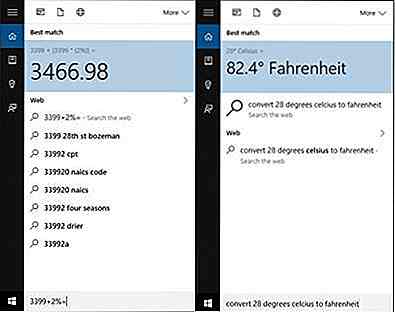 10. Finn fakta og få svar
10. Finn fakta og få svar Cortana kan til og med bli din veileder og hjelpe deg med å finne informasjon raskt enn noensinne. Assistenten kan gi deg grunnleggende informasjon om flere emner og nisjer, inkludert men ikke begrenset til viktige offentlige figurer, definisjoner, helligdager, filminformasjon, reisemål, valutaer, tidssoner etc.
Her er noen eksempler på spørsmål Cortana kan svare på:
- "Hvem er Bill Gates?"
- " Når er Labor Day? "
- " Definer overflødig "
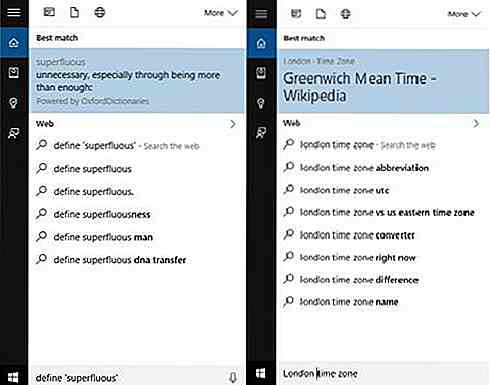 11. Finn steder og få veibeskrivelse
11. Finn steder og få veibeskrivelse Cortana kan hjelpe deg med å finne en adresse med sving- om- sving veibeskrivelse ved hjelp av sin følgesvennapp, Maps. Vær oppmerksom på at denne funksjonen krever at du har Maps forhåndsinstallert i Windows 10, og hvis ikke, kan du hente det fra Windows Store.
Her er hva du kan gjøre for å få veibeskrivelse ved hjelp av Cortana:
- Skriv eller si " Veibeskrivelse til " etterfulgt av plassering i Cortana-søkeboksen
Her er noen få eksempler på spørsmål for å få veibeskrivelse:
- " Veibeskrivelse til Bloomington "
- " Veibeskrivelse til Central Park, New York City "
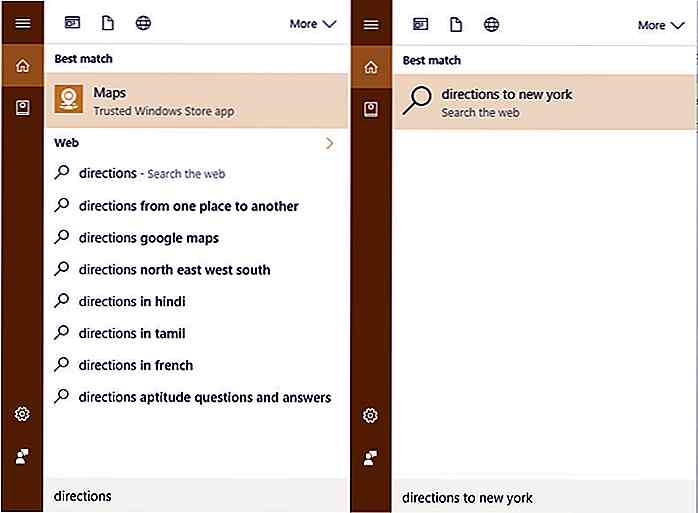 12. Send e-poster straks
12. Send e-poster straks Cortana lar deg sende e-post direkte uten å åpne en e-postklient eller en nettleser . Ved hjelp av denne funksjonen kan du bare snakke dine e-postkrav, og din personlige assistent vil sende den posten. Legg merke til at for denne funksjonen å fungere, må e-postkontoen din konfigureres med Cortana.
Her er trinnene for å sende en epost ved hjelp av Cortana:
- Klikk inne i Cortana's søkeboks
- Skriv eller si høyt " Send en epost til " etterfulgt av mottakerne
- Og skriv eller snakk " sier " etterfulgt av e-postens kropp / innhold
- Etter å ha skrevet e-posten, kan du redigere ved å si " gjøre endringer "
- Til slutt hvis all informasjon er bra, bare si " send " for å sende e-posten
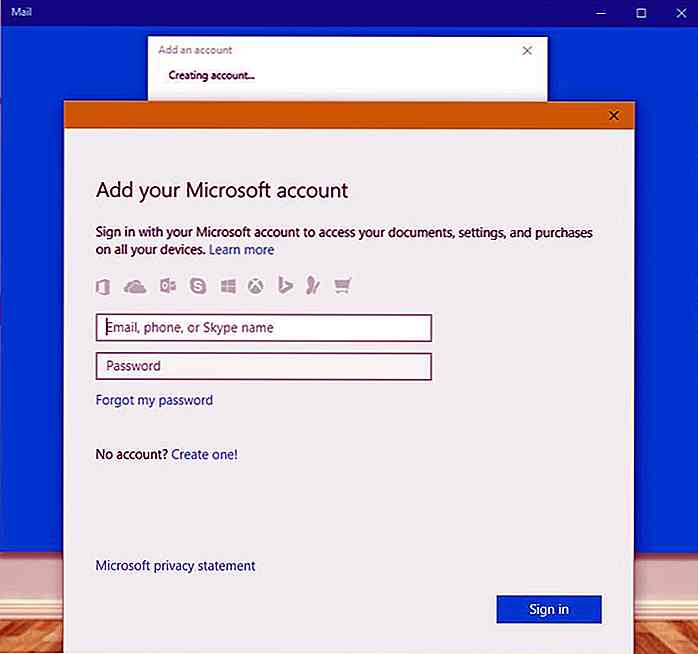 13. Lag kalenderhendelser
13. Lag kalenderhendelser Cortana kan hjelpe deg med å administrere kalenderen din, slik at du kan opprette møter og hendelser uten å åpne kalenderen . Det vil skape en hendelse med informasjonen du har gitt (og selv spør om mer hvis den mener at informasjonen er ufullstendig).
Det vil også minne deg på det angitte møtet eller arrangementet som planlagt.
Slik gjør du det samme:
- Klikk i Cortana's søkeboks
- Skriv eller si " Legg til et møte " etterfulgt av dato og klokkeslett " til kalender "
Få eksempelforespørsler for å lage kalenderhendelser:
- " Legg til et møte for mandag klokka 16:00 til kalenderen "
- " Legg til en begivenhet for i morgen ved middagstid "
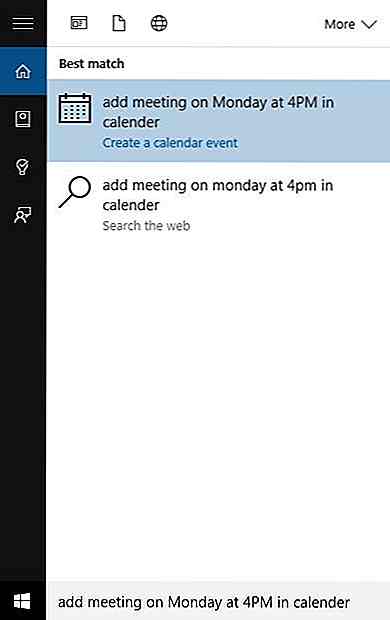 14. Bruk Cortana innenfor kant
14. Bruk Cortana innenfor kant Cortana integreres med Microsoft Edge, standard nettleseren på Windows 10, for å lette og tilpasse nettleseropplevelsen.
Mens du bruker nettleseren, vil du se Cortanas ikon dukker i adressefeltet, og klikker som du kan samhandle med din virtuelle assistent . Cortana kan vises når du søker eller surfer for å spise ute, handle online, lytte til musikk, se på videoer etc.
For å kjøre denne funksjonen må du aktivere det samme i Edge-nettleseren :
- Klikk på Alternativer (tre punkter) og klikk på Innstillinger .
- Rull ned i høyre sidefelt og klikk på Vis avanserte innstillinger- knappen.
- Rull ned igjen der til du ser avsnittet Personvern og tjenester .
- Veksle på alternativet Har Cortana hjelpe meg i Microsoft Edge .
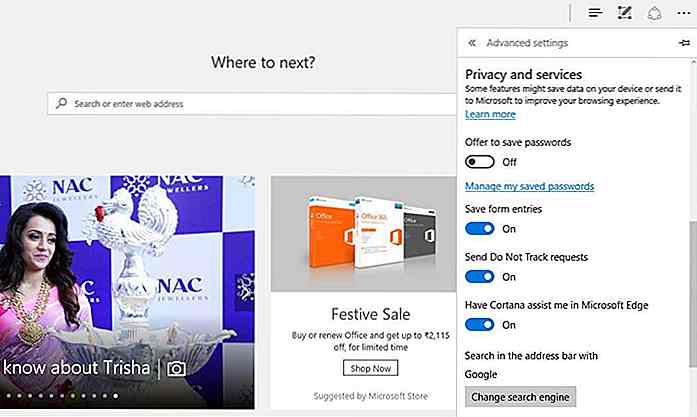 15. Still inn alarmer og påminnelser
15. Still inn alarmer og påminnelser Cortana kan til og med sette alarmer og påminnelser for å holde deg organisert. Ved hjelp av denne funksjonen kan du bare snakke med Cortana for å sette inn, redigere eller avbryte alarmer og påminnelser uten å åpne et slikt program manuelt.
Følg disse trinnene for å angi en alarm eller en påminnelse:
- Klikk i søkefeltet Cortana
- Snakk ut eller skriv " Angi alarm for " eller " Angi påminnelse for " etterfulgt av dato og klokkeslett for å angi alarm eller påminnelse
For å redigere / endre den konfigurerte alarmen eller påminnelsen, si eller skriv " Rediger alarm for " etterfulgt av dato og klokkeslett, og for å slå av den angitte alarmen eller påminnelsen, si eller skriv " Slå av alarm for " etterfulgt av dato og klokkeslett til den virtuelle assistenten.
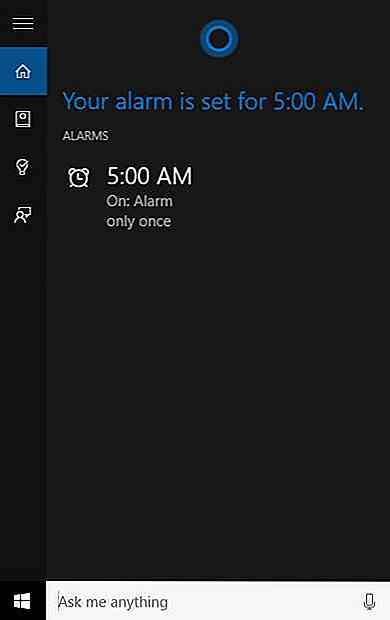 16. Viser sangtekster
16. Viser sangtekster Cortana kan hjelpe når du ser på noen musikkvideoer eller bare husket noen sang fra fortiden, som du vil sjekke ut teksten . Denne oppgaven er like enkelt som å spørre eller spørre noe annet fra Cortana.
Slik kan du se teksten til en sang:
- Klikk i Cortana's søkeboks
- Skriv eller snakk " Lyrics of " etterfulgt av sangens tittel og " av " artistens navn
Her er noen få eksempler på spørsmål for å få tekster:
- " Tekst av Numb av Linkin Park "
- " Vis meg lyrics av Same Old Love av Selena Gomez "
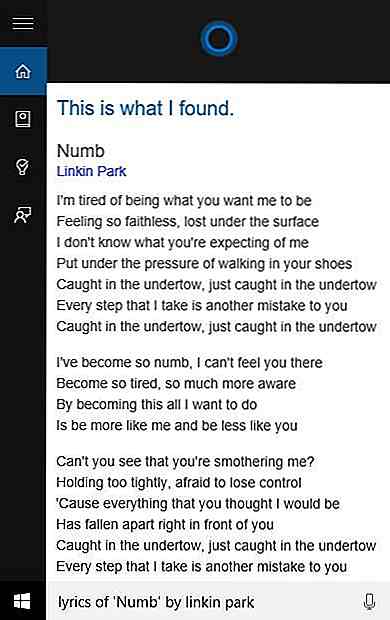 17. Kontroller datamaskinen
17. Kontroller datamaskinen Cortana kan også hjelpe deg med å kontrollere datamaskinen og endre grunnleggende konfigurasjoner bare ved å nå ut til assistenten. Du kan gi enkle kommandoer for å kontrollere datamaskinen din, inkludert ting som lanserer apper, styrer maskinvare, etc.
Dette er hvor enkelt du kan gjøre det samme ved å skrive eller snakke:
- Klikk i Cortana's søkeboks
- Skriv eller snakk ut de magiske ordene (aka command)
Følgende er noen eksempler for å gjøre det samme:
- Slå av Wi-Fi
- " Åpne Kontrollpanel "
- " Endre bakgrunnen "
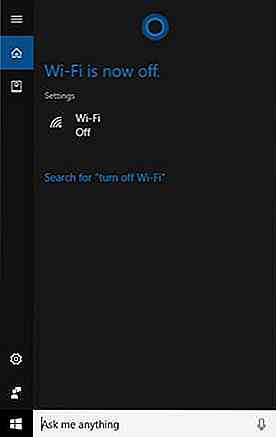 18. Sjekk nyheter og oppdateringer
18. Sjekk nyheter og oppdateringer Cortana gir deg også de siste nyhetene og oppdateringene og tilfeldige oppdateringer basert på analysen. Du kan angi dine interesser slik at den viser nyheter og oppdateringer som er relevante for deg.
Gjør disse trinnene for å få nyheter og oppdateringer:
- Klikk inne i Cortana's søkeboks, og skriv deretter " Nyheter "
- Åpne Cortana og klikk på Notebook- ikonet til venstre
- Blant de viste kortene velger du Nyhetsalternativ
- Slå på eller av innstillingene etter dine interesser
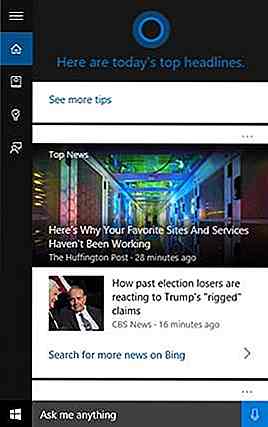

7 tips for å få deg til forfatteren, alle som ønsker å lese
Har du noen gang lurt på hva det egentlig er som skiller en stor forfatter fra en gjennomsnittlig forfatter ? Det åpenbare svaret ville være talent. Men spør en god forfatter og de ville argumentere for poenget. Det er massevis av gjennomsnittlige forfattere der ute med så mye talent som noen . Det er bare at det er noe punkt, en linje i sanden, at de ikke er villige til å krysse det som hindrer dem i å bryte gjennom .Mer en

8 fotografer som regner med kreative barnfotografier
Å ha barn er en av de mange livsforandrende opplevelsene i en persons liv, og for mange nye foreldre utløser det videoopptaket, foto-snapping instinkt i kroppen deres og lo og se, du ser på bilder av bums, "ulykker "og baby drool over hele Facebook-veggen din. Og så får du disse fotografene som tar fantastiske og kreative bilder av sine barn som du egentlig ikke ville bry deg om å se på, om og om igjen.Noen a